如何利用Excel中的高级筛选将多余的重复数据删除
我们在使用excel编辑数据的时候,想要将其中的重复数据删除,可以使用其中的高级筛选功能,今天就跟大家介绍一下如何利用Excel中的高级筛选将多余的重复数据删除的具体操作步骤。
1. 如图,在打开的表格中,我们要将A列数据最后设置为B列的效果,一起来看看吧。
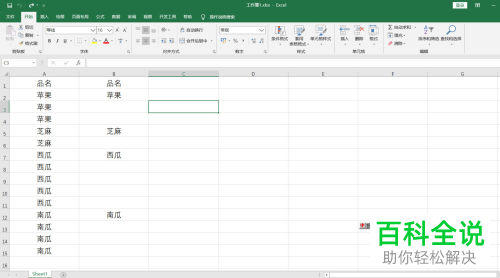
2. 首先将A列数据复制粘贴到B列中,然后选中,依次点击上方的数据---筛选---高级选项。
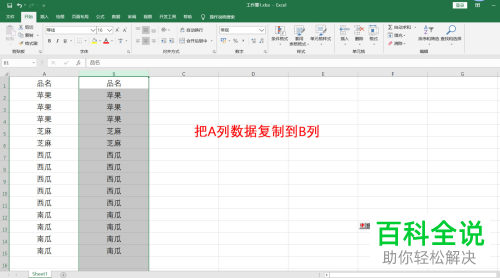
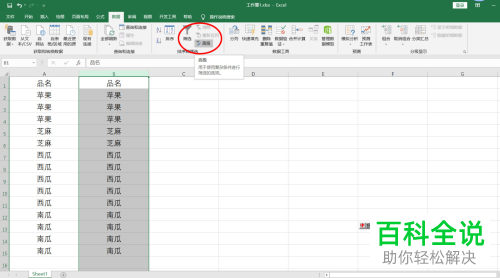
3. 在弹出的高级筛选窗口中,框选上列表区域,下方勾选上“选择不重复的记录”选项,最后点击确定按钮。

4. 接下来,在A列后面插入一列,则原来的B列就变成C列了,将C列内容选中。
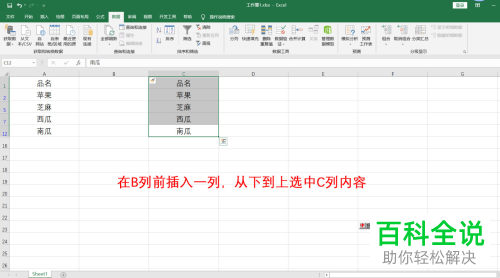
5. 然后将C列内容填充复制到B列中。
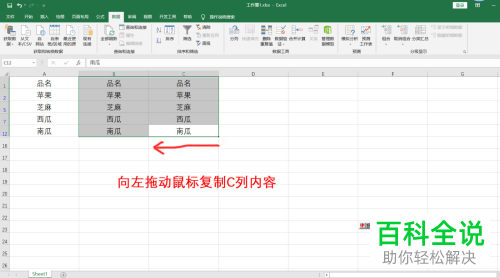
6. 最后,点击上方的筛选按钮,然后选择显示全部数据,这样B列就是我们筛选后的结果了,将C列删除即可。
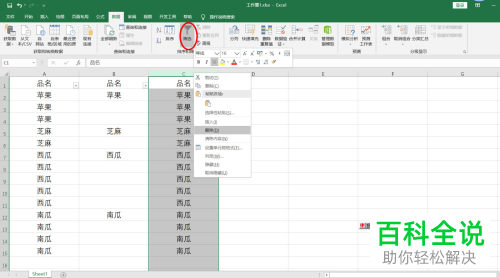
以上就是如何利用Excel中的高级筛选将多余的重复数据删除的具体操作步骤。
赞 (0)

